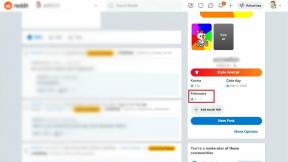¿Qué es Microsoft Defender Application Guard y cómo habilitarlo?
Miscelánea / / November 29, 2021
Microsoft trabaja constantemente para mejorar la seguridad de su extenso ecosistema. Uno de los productos principales es Microsoft Defender, que forma parte del paquete de seguridad de Windows. Microsoft lanzó recientemente un nuevo producto llamado Microsoft Defender Application Guard para Office. Es un nombre largo, para ser honesto, pero ¿cuál es?

Microsoft Defender Application Guard se lanzó el año pasado. Por muy útil que sea la función, recibió poca atención de la prensa y los usuarios por igual. Este año, Microsoft ha dado un paso adelante para incluir un conjunto de aplicaciones de Office en el producto, lo cual es evidente por el nombre.
Lo llamaremos Application Guard, tal como lo hace Microsoft. en sus documentos, por el bien de la cordura. Entendamos más sobre esta función y cómo habilitarla.
Vamos a empezar.
¿Qué es Application Guard?
Microsoft lanzó Application Guard para proteger a los usuarios de "amenazas emergentes" al aislar el hardware en uso. Esto me recuerda a la herramienta de caja de arena.
Fue desarrollado para Microsoft Edge navegador y computadoras con Windows 10. Hacer clic en el enlace incorrecto o abrir un malware u otro sitio infectado con virus podría causar estragos no solo en el sistema que accede a él, sino en todos los demás sistemas conectados al servidor.
El administrador ahora accede a los sitios de la lista blanca y otros recursos que se consideran seguros, lo que hace que todos los demás sitios no sean de confianza.
Así es como funciona.

Digamos que abre un sitio que no está en la lista. Edge abrirá ese sitio en un contenedor Hyper-V que está aislado del sistema operativo host. Ningún malware o virus sale del contenedor. Eso salvaguarda los datos y su integridad.
También en Guiding Tech
¿Qué es Application Guard para Office 365?
Los sitios web y los recursos en la nube no son las únicas cosas a las que los empleados acceden mientras navegan por la web salvaje. También hay documentos de Office y otros archivos con los que trabaja a diario. ¿Que hay de ellos? Guardia de aplicaciones para oficina fue lanzado con ese pensamiento en mente. Piense en ello como un complemento.
Application Guard for Office protege su computadora y el servidor empresarial conectado de archivos infectados y no confiables. Microsoft las llama "amenazas nuevas y emergentes" de manera extraña. El concepto central sigue siendo el mismo cuando los archivos se abren en un contenedor seguro y aislado mediante la virtualización de hardware.
Una vez que el archivo está abierto dentro del contenedor, puede leerlo, editarlo, imprimirlo e interactuar con él como un archivo normal.
Prerrequisitos
Hay algunos requisitos del sistema para que esto funcione. Son:
- Intel Core i5 o equivalente
- Arquitectura de 64 bits como mínimo 4 núcleos con extensiones de virtualización (Intel VT-x O AMD-V)
- 8 GB de RAM
- 10GB de espacio preferiblemente en SSD
- Edición de Windows 10 Enterprise, versión de compilación 2004
Cómo habilitar la protección de aplicaciones para Office
Espero que haya comprobado los requisitos del sistema de hardware y software. Ahora tendrás que descargar KB4571756 e instálelo antes de ver las opciones correctas en su computadora.
El proceso para habilitar o deshabilitar esta función es el mismo que sandbox o virtualización.
Paso 1: Busque y abra el Panel de control desde el menú Inicio.

Paso 2: Busque y abra Activar o desactivar las funciones de Windows.

Paso 3: En la ventana emergente que aparece a continuación, busque y habilite la opción Protección de aplicaciones de Microsoft Defender.

No olvide guardar todos los cambios antes de salir.
Para aquellos que no pueden encontrar esta opción en el Panel de control o les gusta trabajar con la línea de comando, también puede habilitarla. desde PowerShell. Asegúrese de abrir PowerShell con derechos de administrador y luego dé este comando:
Enable-WindowsOptionalFeature -online -FeatureName Windows-Defender-ApplicationGuard

Paso 4: Busque y abra el Editor de políticas de grupo desde el menú Inicio.

Paso 5: Profundice en la estructura de carpetas que se sugiere a continuación.
Configuración del equipo \ Plantillas administrativas \ Componentes de Windows \ Protección de aplicaciones de Microsoft Defender
Haga doble clic en la opción 'Activar Microsoft Defender Application Guard en modo administrado' para abrirla.

Paso 6: Ahora seleccionará Habilitado y establecerá el valor de Opciones en 2 como se ve en la captura de pantalla a continuación.

Haga clic en Aplicar y guarde todos los cambios.
Paso 7: Finalmente, abra Configuración> Privacidad> Diagnóstico y comentarios. Seleccione Datos de diagnóstico opcionales si aún no lo ha hecho.

¿Cómo sabe si está funcionando o no? Sencillo. Abra cualquier documento de Word, no en su lista blanca (no confiable), y debería ver este mensaje:
Para mantenerte a salvo, abrimos este documento en Application Guard.

Además, el ícono de Word en la barra de tareas debe tener un ícono de escudo.
También en Guiding Tech
Guardia
Estoy impresionado con la forma en que Microsoft está tomando su seguridad estos últimos años. Utilizo regularmente el modo Sandbox para probar aplicaciones, abrir sitios y probar nuevos trucos en un entorno seguro. Microsoft Defender Application Guard agrega más opciones para los usuarios empresariales que tienen mucho más que perder si sus servidores o sistemas se ven comprometidos. Esa es otra herramienta en su arsenal para luchar contra los piratas informáticos. Si bien nunca habrá una solución permanente, lo mejor que podemos hacer es mantenernos alerta y mantenerlos a raya.
A continuación: ¿Quiere protegerse aún más? Aquí hay una guía con 6 consejos cruciales para mantener sus datos a salvo de virus y malware.